用活WPS的“粘贴值到可见单元格”
平淡
应用1:快速插入表头数据
引用表头数据使用“WPS表格”打开原始工资单数据(假设保存在Sheet1中)。接着新建Sheet2,在A1单元格和A2单元格中分别输入数字1和2,然后在A3单元格中输入公式“=A1”并下拉填充。接着定位到B1单元格并输入公式“=Sheet1!A$1,向右填充公式到K1单元格,第二行除A 2单元格外全部留空。最后选中B1:K 2数据区域并下拉,即可完成一行表头数据一行空行的填充(图1)。
2添加筛选
选中A列,依次点击“数据→筛选”,添加筛选按钮,选择仅显示数字2,这样除第一行的表头数据外其他行的表头数据都被自动隐藏了(图2)。
3粘贴值到可见单元格
返回Sheet1并复制原始工资单数据,接着定位到Sheet2的B2单元格,右击并选择“粘贴值到可见单元格”,这样原始工资单数据就会被粘贴到可见单元格中了(图3)。
4完成操作
点击A1单元格中的篩选按钮,选择显示所有数据,这时可以看到表头数据被自动插入到员工工资条明细的上方了。最后再将A列删除即可(图4)。
应用2:快速插入空行(列)
比如,现在需要在上述工资单数据的各列之间插入一个空列来隔离数据。
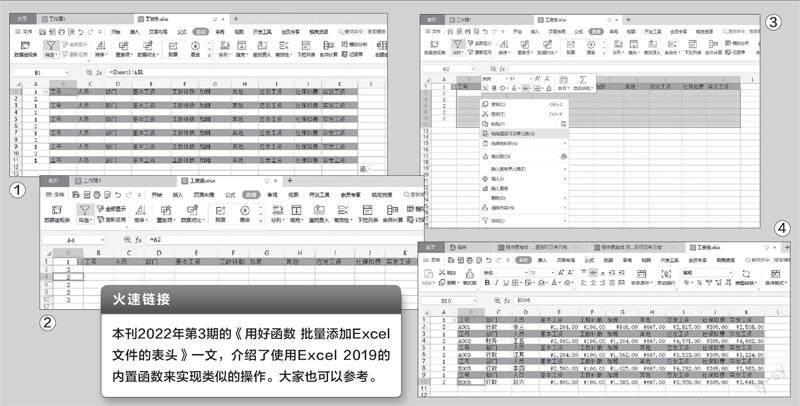
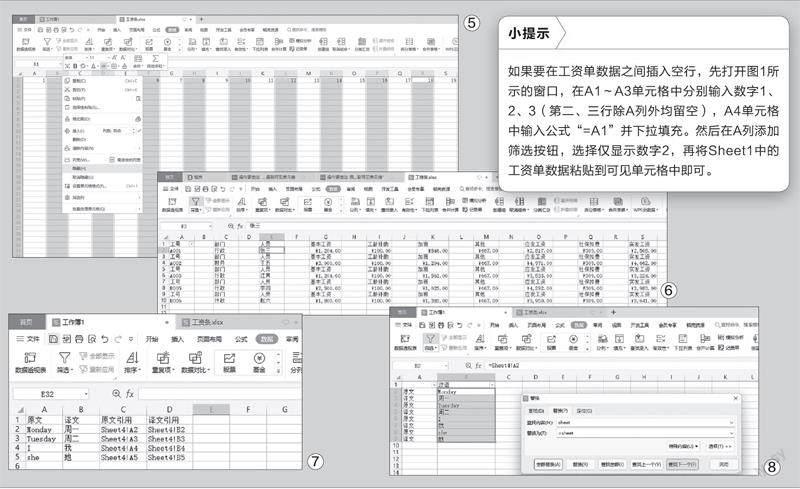
1插入辅助数据
新建Sheet 3,在A1单元格和B1单元格中分别输入数字1和2,选中A1:B1数据区域并向右填充到S1单元格。接着按住Ctr l键并依次选中B列、D列、F列……(即Sh e et3中的偶数列),然后右击任意选中的列并选择“隐藏”,将选中的列隐藏起来(图5)。最后在A2~A11单元格中分别输入数字1,同时为A列添加筛选按钮,选择仅显示数字1。
2粘贴数据
返回图4所示的窗口,复制B2:K10数据区域,然后切换到Sheet3的A2单元格,右击并选择“粘贴值到可见单元格”,再选中A:S列右击并选择“取消隐藏”。最后删除第一列的辅助数据即可(图6)。
应用3:将公式粘贴到可见单元格中
“粘贴值到可见单元格”默认只能将选择的数据以“值”的方式粘贴到可见单元格中,如果需要粘贴的是公式,则可以通过替换的方式变通实现。这里以为孩子制作双语翻译文件为例,格式使用一行英文、一行译文的形式。
1插入原文和译文引用文字
打开“WPS文字”,输入英文单词的内容(一个单词占据一行),全选后依次点击“审阅→翻译→短句翻译”,在右侧的窗格中可以看到翻译的内容。继续新建一个表格文件,假设工作表为Sheet4,按图示依次将单词复制到A列,译文复制到B列。然后定位到C2单元格并输入“Sheet4!A2”,向下填充到C5单元格。同上,在D2单元格中输入“Sheet4!B2”并向下填充到D5单元格(图7)。
2添加筛选按钮并粘贴数据
新建Sheet5,在A2单元格中输入“原文”、A3单元格中输入“译文”,选中A2:A3数据区域并下拉填充。然后在A列添加筛选按钮,选择仅显示“原文”。接着返回Sheet4,复制C2:C5数据区域,随后定位到Sheet5的B2单元格,以“粘贴值到可见单元格”的方式粘贴复制的数据。同上,在Sheet5的B列添加筛选按钮,选择仅显示“译文”,同时复制Sheet4的D2:D5数据区域并以同样的方式粘贴到Sheet5的可见单元格中。
3替换字符为公式
在Sheet5中按下“Ctrl+H”快捷键,打开“查找和替换”对话框,在“查找内容”处输入“sheet”、“替换为”处输入“=sheet”,最后点击“全部替换”按钮即可(图8)。

